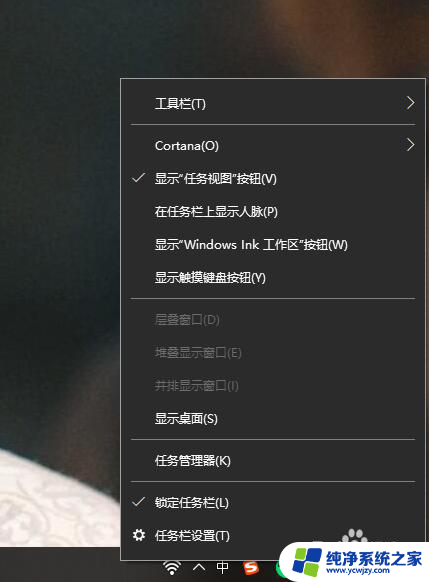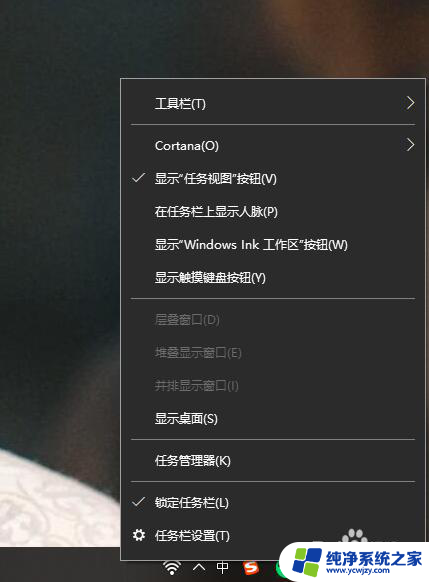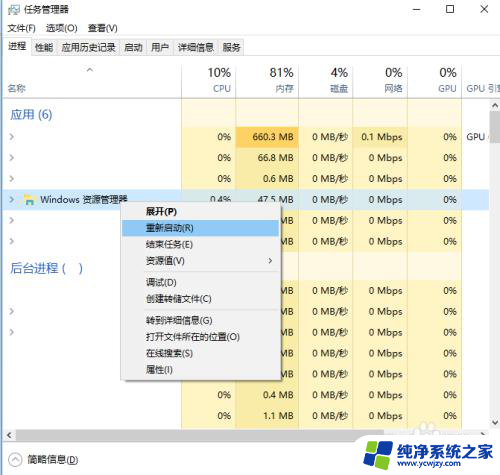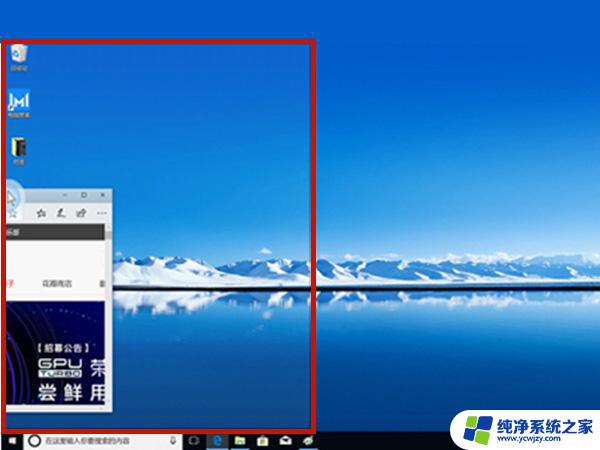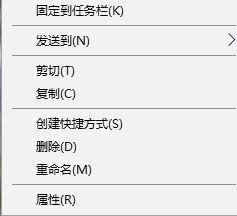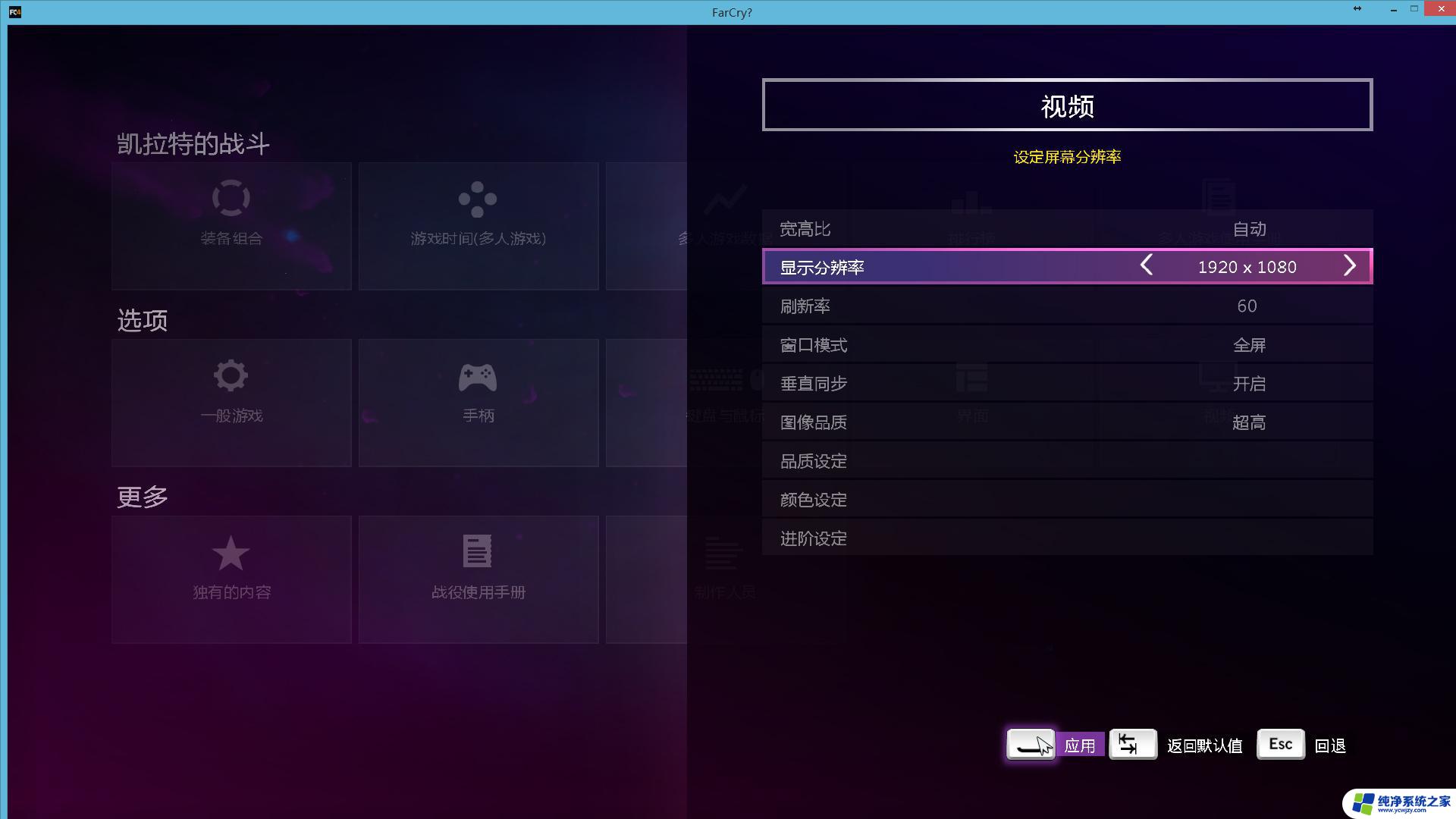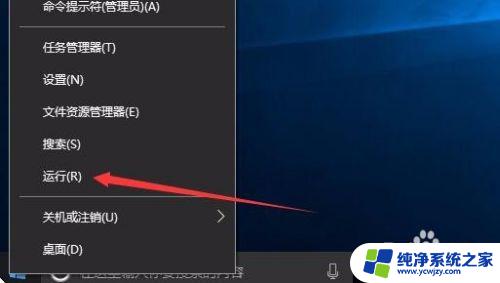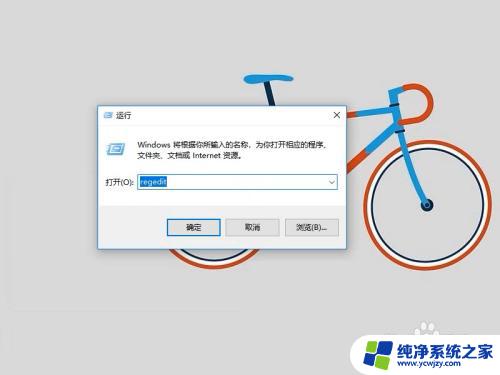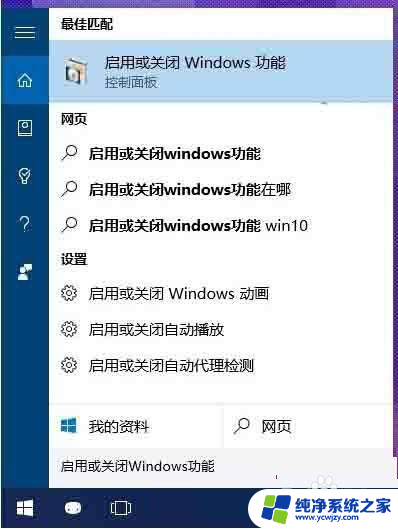win10网页窗口最小化不见了 win10程序窗口最小化后不见了怎么办
更新时间:2024-03-29 16:46:14作者:jiang
当我们在使用Win10系统时,有时候会遇到一个让人困惑的问题:当我们将网页或程序窗口最小化后,窗口却不见了,这种情况可能会让人感到十分困惑和焦虑,因为我们无法再找到最小化的窗口。当Win10网页窗口或程序窗口最小化后不见了,我们应该如何解决呢?接下来我们将为大家介绍几种解决方法。
具体方法:
1.选择属性
可以重新设置一下系统的设置,在桌面“计算机”快捷图标上右键。选择“属性”。
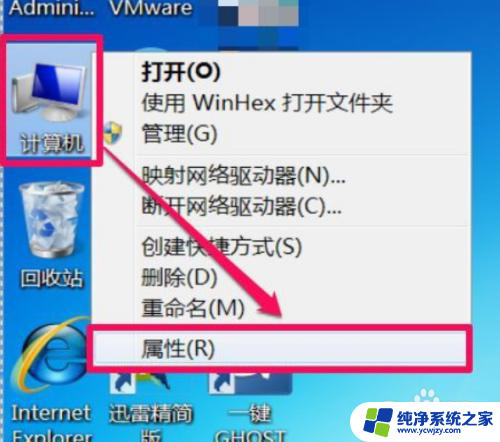
2.选择高级系统设置
进入系统窗口,在左侧选择“高级系统设置”这一项。
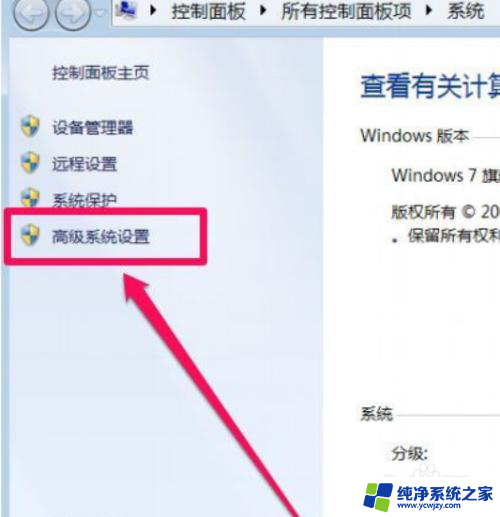
3.选择设置
选择“高级”选项卡,选择“性能”中的“设置”按钮。
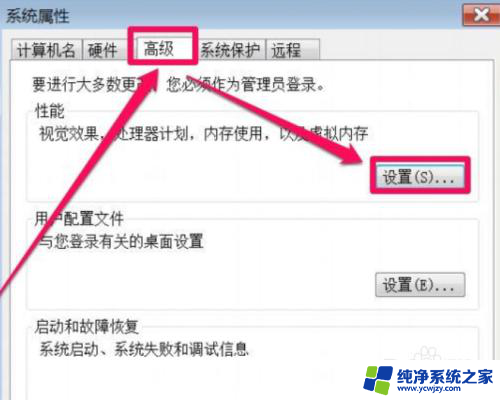
4.选择视觉效果
选择“视觉效果”选项卡,选择“让Windows选择计算机的最佳效果”这一项确定。也能解决任务栏不显示最小化窗口的问题。
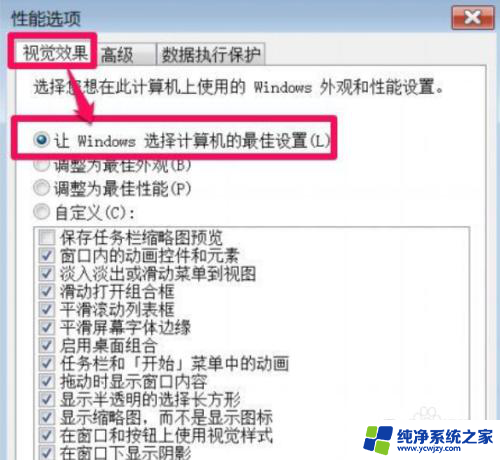
以上就是win10网页窗口最小化不见了的全部内容,还有不清楚的用户可以参考以上步骤进行操作,希望能对大家有所帮助。